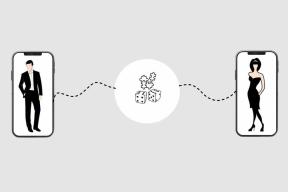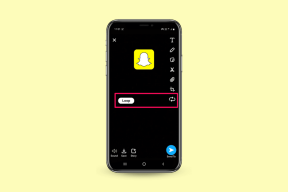3 načini uporabe Google Lens za kopiranje besedila s slike
Miscellanea / / July 29, 2023
»Ali lahko Google Lens izvleče besedilo iz slike?« Je to vprašanje, ki te je pripeljalo sem? Čaka vas poslastica. Google Lens uporabnikom omogoča ekstrahiranje in kopiranje besedila z uporabo vgrajenih zmožnosti optičnega prepoznavanja znakov (OCR). S kamero lahko kopirate besedilo iz natisnjenega besedila ali fotografij v realnem času v telefonu. Kopirano besedilo lahko nato prilepite v katero koli aplikacijo v telefonu.
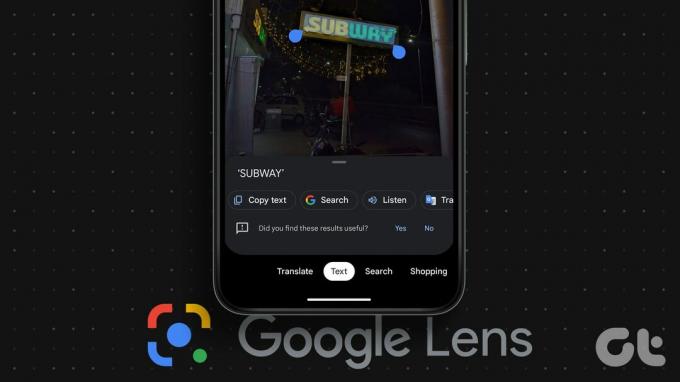
Še bolj zanimivo je, da lahko besedilo s slike v telefonu celo kopirate v računalnik z uporabo Google Lens. Poleg kopiranja besedila lahko uporabite Google Lens prevesti ali celo poslušajte izbrano besedilo. Naučimo se različnih načinov uporabe Google Lens za kopiranje besedila s slike v sistemu Android ali iPhone.
1. Ekstrahirajte besedilo iz slike v realnem času
Če želite uporabiti Google Lens za kopiranje besedila s slike v napravah Android in iPhone, sledite tem korakom:
Korak 1: Odprite aplikacijo Google v telefonu. Ta aplikacija je vnaprej nameščena v telefonih Android, vendar jo morate namestiti v iOS.
Prenesite aplikacijo Google (iOS)
2. korak: Dotaknite se ikone Google Lens v iskalni vrstici aplikacije Google. Nato tapnite zavihek Besedilo.
Profesionalni nasvet: Dotaknete se lahko ikone Google Lens v Google iskalna vrstica na začetnem zaslonu telefona prav tako.

3. korak: Zdaj, če želite kopirati besedilo iz ročno napisanega dokumenta brez tipkanja ali fizičnega dokumenta v realnem času, usmerite kamero proti sliki. Nato se dotaknite gumba Zajemi.

4. korak: Besedilo na sliki bo označeno. Tapnite gumb Izberi vse, da izberete celotno besedilo, nato pa Kopiraj besedilo.
Besedilo bo kopirano v odložišče vašega telefona, ki ga lahko prilepite kamor koli.

Ali pa pritisnite kjer koli na besedilu in nato povlecite izbirne kazalce, da označite želeno besedilo. Dotaknite se gumba Kopiraj besedilo na seznamu možnosti na dnu. Besedilo lahko tudi prevedete ali poslušate.

Nasvet: Oglejte si najboljša orodja za pridobivanje pisav iz PDF na spletu.
2. Kopiraj besedilo iz fotografij v zvitku fotoaparata
Besedilo lahko izvlečete tudi iz slike, kot so posnetki zaslona, v telefonu z uporabo Google Lens. Za to metodo lahko do Google Lens dostopate iz aplikacije Google, kot je prikazano v zgornji metodi, ali z aplikacijo Google Photos. Slednji je vnaprej nameščen na skoraj vseh telefonih Android. Preverimo obe metodi.
Namig: Uporabite lahko tudi spodnje metode za kopiranje ročno napisanih zapiskov brez tipkanja.
Uporaba Googlove iskalne vrstice
Korak 1: Odprite aplikacijo Google v telefonu.
2. korak: Dotaknite se ikone Google Lens in izberite zavihek Besedilo.

3. korak: Pritisnite ikono Galerija, da si ogledate slike, shranjene v telefonu. Izberite fotografijo, iz katere želite kopirati besedilo.

4. korak: Google Lens bo osvetlil besedilo na sliki. Dotaknite se Izberi vse in nato Kopiraj besedilo, da kopirate celotno besedilo na sliki.
Ali pa tapnite kjer koli na besedilu in uporabite označevalce, da izberete želeni del besedila. Nato pritisnite Kopiraj besedilo.

Uporaba aplikacije Google Photos
Korak 1: v telefonu zaženite aplikacijo Google Photos. Če to aplikacijo uporabljate prvič, boste pozvani, ali želite varnostno kopirati fotografije. Izberite št.
2. korak: Tapnite zavihek Knjižnica in izberite mapo s fotografijo v razdelku Fotografije v napravi.

3. korak: Nato izberite sliko.
4. korak: Dotaknite se ikone Google Lens na dnu in izberite zavihek Besedilo.

5. korak: Pritisnite Izberi vse pod razdelkom »Besedilo, najdeno na sliki« in nato Kopiraj besedilo.
Ali pa ročno izberite besedilo tako, da tapnete kjer koli na besedilu in nato povlečete modro izbirno vrstico. Na koncu tapnite Kopiraj besedilo.

Nasvet: Naučite se poskrbite, da bodo Google Photos zasebne.
3. Kopiraj besedilo iz slik na spletu
Na srečo lahko uporabite Google Lens za ekstrahiranje in kopiranje besedila iz katere koli slike, ki je na voljo v spletu. Da bi ta metoda delovala, morate uporabiti iskanje Google v katerem koli brskalniku ali brskalniku Chrome.
Uporaba Iskanja Google
Korak 1: Odprite Google Iskanje v katerem koli brskalniku v telefonu in poiščite sliko.
2. korak: Pojdite na sliko, katere besedilo želite kopirati.
3. korak: V spodnjem levem kotu slike boste videli ikono Google Lens. Dotaknite se ga. Google Lens bo osvetlil besedilo.
4. korak: Tapnite Kopiraj besedilo, da kopirate celotno besedilo. Besedilo lahko tudi ročno kopirate.

Uporaba brskalnika Chrome
V brskalniku Chrome lahko uporabite iskanje Google Lens na katerem koli spletnem mestu, da izvlečete besedilo iz slik, kot je prikazano spodaj:
Korak 1: Odprite spletno stran s sliko, s katere želite kopirati besedilo.
2. korak: Nato preprosto dolgo pritisnite sliko in izberite »Išči sliko z Google Lens«.

3. korak: Tapnite zavihek Besedilo in izberite Izberi vse, nato pa Kopiraj besedilo, da kopirate celotno besedilo na sliki.

Kako kopirati besedilo iz slike v telefonu v računalnik
Google Lens ponuja izvorno funkcijo za kopiranje besedila s slike, ki je v telefonu, v prenosni računalnik. Upoštevajte, da morate biti v brskalniku Chrome v računalniku prijavljeni v isti račun Google, kot ga uporabljate v telefonu.
Ko je to storjeno, so tukaj koraki za kopiranje besedila iz mobilnega telefona v računalnik. Korake bomo prikazali z uporabo ene metode, vendar lahko uporabite katero koli od zgornjih metod.
Korak 1: Dotaknite se ikone Google Lens v aplikaciji Google in pritisnite zavihek Besedilo.

2. korak: Posnemite sliko ali izberite sliko, iz katere želite kopirati besedilo v računalnik.
3. korak: Tapnite Izberi vse, da izberete celotno besedilo, ali tapnite kjer koli in izberite besedilo.
4. korak: Nato se pomaknite po seznamu možnosti na dnu, tj. kopirajte besedilo, poslušajte, prevedite itd., dokler ne vidite Kopiraj v računalnik. Dotaknite se ga.

5. korak: Prikazali se bodo razpoložljivi računalniki. Tapnite računalnik, v katerega želite kopirati besedilo.

6. korak: Na vašem računalniku se prikaže obvestilo, da je bilo besedilo kopirano. Pritisnite Ctrl + V, da prilepite besedilo kamor koli želite v računalniku.

Namig: Vedeti kako sinhronizirajte odložišče med osebnim računalnikom in Androidom.
Pogosto zastavljena vprašanja
Google Lens ne morete uporabiti za pridobivanje besedila iz PDF-ja. Vendar pa lahko posnamete posnetke zaslona vsake strani in nato uporabite Google Lens za kopiranje besedila iz teh posnetkov zaslona.
Ja lahko za prevajanje uporabite Google Lens posnetki zaslona. Odprite posnetek zaslona v Google Lensu in tapnite zavihek Prevajalnik na dnu.
Kopirajte besedilo na drugih platformah
Tako lahko uporabite Google Lens za kopiranje besedila s slike. Podobno veste, kako izvlecite besedilo iz slike v računalniku z operacijskim sistemom Windows. Naučite se tudi, kako kopirajte besedilo iz objave na Instagramu.
Nazadnje posodobljeno 21. julija 2023
Zgornji članek lahko vsebuje pridružene povezave, ki pomagajo pri podpori Guiding Tech. Vendar to ne vpliva na našo uredniško integriteto. Vsebina ostaja nepristranska in verodostojna.

Napisal
Mehvish Mushtaq je po izobrazbi računalniški inženir. Zaradi ljubezni do Androida in pripomočkov je razvila prvo aplikacijo za Android v Kašmirju. Znana kot Dial Kashmir, je za isto prejela prestižno nagrado Nari Shakti, ki jo podeljuje predsednik Indije. Že vrsto let piše o tehnologiji in med njene najljubše vertikale spadajo vodniki, razlagalci, nasveti in triki za Android, iOS/iPadOS, Windows in spletne aplikacije.